
- 软件



官方版 /简体中文 /

简体中文 /

绿色版 /简体中文 /

简体中文 /

简体中文 /

绿色版 /简体中文 /
好系统装机大师是一款一键装机工具,能够帮助用户一键重装系统,支持U盘启动、系统重装、数据备份等功能,简单几步就能安装新系统,非常实用,有需要的用户可以下载。

1、界面简洁
整个主界面重装、还原、备份三个按键,下面是教程,比较简洁,交互比较友好,没有装机基础的人也能很快上手。
2、可选预装软件
这个就是良心所在了,之前在科技市场用的镜像,为了方便一些对电脑不熟悉的人,会封装一些例如QQ,迅雷等常用软件。但是那个是不可选的,你不安装完成后,是不会知道都装了那些软件。好系统重装助手可自行选择预装软件,并可全部去除,这个比较人性化。
3、系统重装教程
详细的系统重装教程,帮助用户了解安装过程中的每一步,以及所需注意的细节。旨在帮助每一个用户解决系统重装问题,都能够安装到让自己满意的系统。
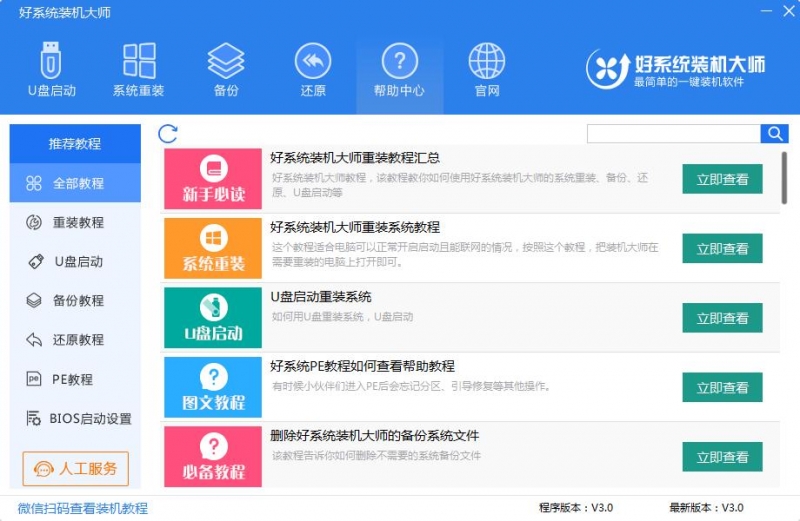
1、U盘启动
使用U盘下载系统文件,进行系统重装。避免系统重装失败,可使用U盘再进行系统重装。
2、系统重装
一键系统重装,只需选择想要安装的系统(win10/win7等),就可以进行系统重装了,等待系统重装完成即可使用。
3、数据备份
备份你想要保存的数据,避免系统重装过程中丢失文件数据,造成损失。
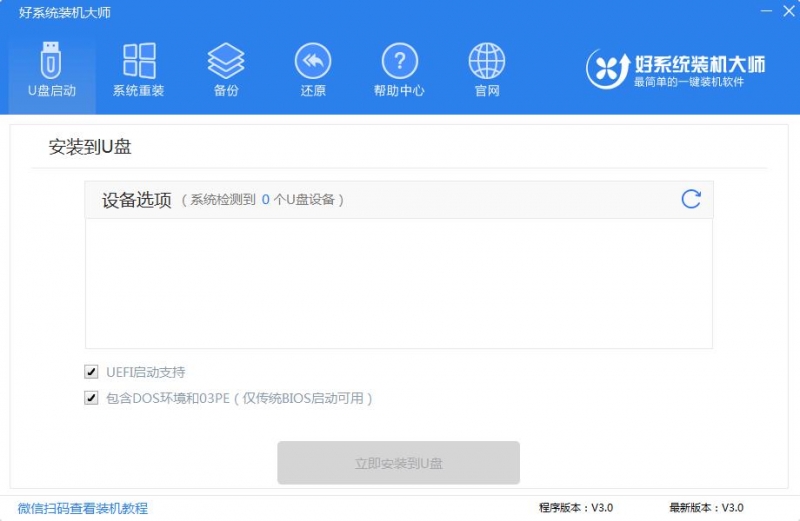
1、在可联网情况,可以使用好系统重装助手进行联网下载系统进行全新系统安装。也可以使用本地镜像安装。
2、点击重装按键,进入系统选择界面:好系统下载中心提供xp,win7,win8,win10四类windows操作系统32位/64位下载,用户可按需选择下载。
如已有镜像文件,可选择最后一个“选择本地镜像”进行选择,支持iso文件和gho文件。选择完成后点击下一步,进入软件预安装选择界面。
3、软件预安装选择:好系统重装助手提供官方常用装机软件下载,上网、游戏、娱乐、影音、浏览器、杀毒、办公等应有尽有,用户可按需勾选下载。选择完成后点击下一步,进入数据备份界面。
4、 数据备份:用户可选是否备份当前系统的文件,包括桌面文件/文件夹、图片、视频、聊天记录、音乐等数据。我们深知数据无价,在数据备份方面,我们尽力保障安全。同时也建议用户做多重备份。选择完成后,点击“完成”,进入最后软件下载阶段。
提示:为防止杀毒软件误杀,请关闭杀毒软件。
5、此步骤最后一步为软件下载安装流程,会根据此前的几个步骤选择进行系统及软件下载,下载完成后自动安装,后续步骤无需人工干预。耐心等待几分钟即可完成系统重装。
1、提升软件稳定性。
2、优化细节。

一键装机软件哪个好用?市面上有很多可以装系统的软件,目前最火的也就大白菜、小白等软件,今天小编为大家整理比较好用的电脑系统一键重装工具下载合集,以后有好的装机软件小编还会为大家更新,有需要的用户可以来下载试试。
 图吧工具箱v2023.09正式版R2 官方安装版
系统工具 / 177.99M
图吧工具箱v2023.09正式版R2 官方安装版
系统工具 / 177.99M

 尔雅新大黑(中文字体)共享软件
系统工具 / 8.34M
尔雅新大黑(中文字体)共享软件
系统工具 / 8.34M

 罗技GPW鼠标驱动v2021.6.4851
系统工具 / 34.00M
罗技GPW鼠标驱动v2021.6.4851
系统工具 / 34.00M

 罗技gpw驱动(驱动程序)共享软件
系统工具 / 23.03M
罗技gpw驱动(驱动程序)共享软件
系统工具 / 23.03M

 罗技GPW二代驱动v2021.6.4851 官方安装版
系统工具 / 34.00M
罗技GPW二代驱动v2021.6.4851 官方安装版
系统工具 / 34.00M

 DiskGenius(硬盘分区)v5.4.2.1239免费版
系统工具 / 40.00M
DiskGenius(硬盘分区)v5.4.2.1239免费版
系统工具 / 40.00M

 MicrosoftRootCertificateAuthority2011根证书 官方版vMicrosoftRootCertificateAuthority2011根证书 官方版
系统工具 / 0.00M
MicrosoftRootCertificateAuthority2011根证书 官方版vMicrosoftRootCertificateAuthority2011根证书 官方版
系统工具 / 0.00M

 微信密码破解神器v1.1.1
系统工具 / 2M
微信密码破解神器v1.1.1
系统工具 / 2M

 PasteEx(剪贴板转存文件工具)v1.1.7.4
系统工具 / 0.10M
PasteEx(剪贴板转存文件工具)v1.1.7.4
系统工具 / 0.10M

 达尔优CM655鼠标驱动程序v1.19.8.19 官方版
系统工具 / 22.00M
达尔优CM655鼠标驱动程序v1.19.8.19 官方版
系统工具 / 22.00M
